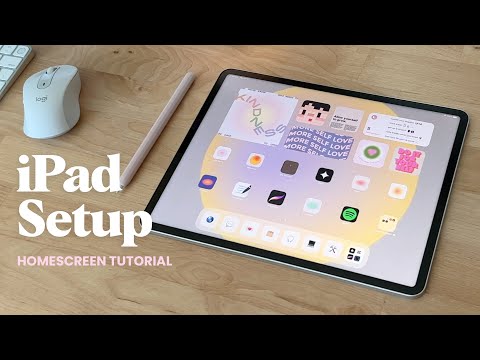Je stelt een e-mail op op Yahoo Mail en hebt verschillende bestanden bijgevoegd. Na het bekijken van uw e-mail, merkt u dat er enkele bestandsbijlagen zijn die er niet bij horen. Zolang u de e-mail niet hebt verzonden, kunt u uw bestandsbijlagen nog steeds verwijderen. Het verwijderen ervan is eenvoudig.
Stappen
Methode 1 van 2: Bijlagen verwijderen via de website

Stap 1. Bekijk de bijlagen
Scrol in het compositievenster naar beneden en je ziet alle bestanden die je bij deze e-mail hebt gevoegd.

Stap 2. Selecteer bijlage om te verwijderen
Kies de bijlage die u uit de lijst wilt verwijderen en plaats de muisaanwijzer erop.
Er verschijnt een "X" in de rechterbovenhoek van de geselecteerde bijlage

Stap 3. Verwijder de bijlage
Doe dit door op de "X" te klikken. Het geselecteerde bestand wordt uit de lijst verwijderd.
- Herhaal stap 2 en 3 voor andere bijgevoegde bestanden die u wilt verwijderen.
- Als u met een nieuwe reeks bijlagen wilt beginnen, klikt u op de link "Alles verwijderen" in het gedeelte Bijlagen van het venster. Alle bijgevoegde bestanden worden verwijderd.
Methode 2 van 2: Bijlagen verwijderen via de mobiele app

Stap 1. Bekijk de bijlagen
Net onder de onderwerpregel staat de kop Bijlagen. Tik op de pijl-omlaag om deze te openen. Alle bijlagen worden weergegeven in miniatuurweergave, met een "X" -pictogram in de linkerbovenhoek van de afbeelding.

Stap 2. Identificeer de bijlage die u wilt verwijderen
Bekijk de lijst met bijlagen en kies welke u wilt verwijderen.

Stap 3. Verwijder de bijlage
Tik op de "X" of de afbeelding van de bijlage om te verwijderen. Er verschijnt een bevestigingsvenster. Selecteer "Verwijderen" in dit venster en de bijlage wordt verwijderd.
- Blijf dit doen voor alle bijlagen die u wilt verwijderen.
- Voor nu is er geen optie "Alles verwijderen" voor de Yahoo Mail-app.